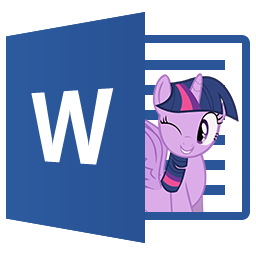
Word paso a paso: 10 tareas que puedes dominar en minutos
Microsoft Word es una de las herramientas de ofimática más utilizadas del mundo. Aunque muchos lo usan a diario, pocas personas conocen todas las funciones básicas que permiten trabajar más rápido y crear documentos profesionales. En esta guía aprenderás Word paso a paso con 10 tareas esenciales que puedes dominar en solo unos minutos y que harán que tu experiencia con el programa sea mucho más eficiente.
1. Dar formato básico al texto
El primer paso para dominar Word es aprender a aplicar formato al texto. Con unos pocos clics puedes hacer que tu documento se vea mucho más limpio y profesional.
Funciones básicas que debes conocer
- Negrita, cursiva y subrayado.
- Cambiar el tamaño y tipo de letra.
- Alinear párrafos (izquierda, centro, derecha, justificado).
- Cambiar color de texto y resaltado.
Estas herramientas están en la pestaña Inicio. Dominar este apartado es esencial para cualquier documento.
2. Insertar imágenes correctamente
Muchas personas insertan imágenes sin fijarse en cómo afectan al diseño del documento. Word tiene opciones que permiten controlar cómo se integra la imagen con el texto.
Pasos para insertar una imagen
- Ve a Insertar → Imágenes.
- Selecciona la imagen desde tu ordenador.
- Haz clic en Ajustar texto y elige entre cuadrado, estrecho, detrás del texto o delante del texto.
Esto te permitirá crear documentos visualmente más atractivos.
3. Crear listas con viñetas o números
Las listas ayudan a organizar ideas rápidamente. Word permite crear listas muy fácilmente.
Cómo hacerlo
Selecciona el texto → ve a Inicio → elige entre lista con viñetas, numerada o lista multinivel.
En menos de un minuto puedes convertir texto plano en un contenido bien estructurado.
4. Usar encabezados y pies de página
Un buen documento profesional debe incluir encabezados o pies de página, ya sea para añadir numeración, logos o información adicional.
Cómo añadirlos
Ve a Insertar → Encabezado o Pie de página. Puedes elegir diseños predeterminados o crear uno personalizado.
Esto mejora la presentación del documento y facilita la organización.
5. Insertar números de página
La numeración automática es una de las tareas más útiles para trabajos largos.
Pasos rápidos
Ve a Insertar → Número de página y elige posición superior, inferior, lateral o personalizada.
Word insertará automáticamente la numeración en todas las páginas, incluso si agregas o eliminas contenido.
6. Crear una tabla en segundos
Las tablas son fundamentales para organizar datos. Word permite crearlas de manera muy sencilla.
Cómo insertar una tabla
Ve a Insertar → Tabla y arrastra para seleccionar el número de filas y columnas.
También puedes convertir texto en tabla, lo que es ideal si tienes datos separados por comas o tabulaciones.
7. Buscar y reemplazar texto automáticamente
Cuando trabajas con documentos largos, cambiar palabras o frases a mano puede ser un trabajo pesado. Word te permite hacerlo en segundos.
Cómo usar esta función
Presiona Ctrl + L para abrir la búsqueda, o Ctrl + H para abrir la herramienta de reemplazo.
Esta función te permite corregir errores rápidamente o actualizar documentos sin esfuerzo.
8. Aplicar estilos para organizar tu documento
Los estilos son una herramienta poderosa que te permite aplicar formatos predefinidos a títulos, subtítulos y párrafos.
Ventajas de usar estilos
- Ayudan a crear documentos uniformes.
- Permiten generar un índice automático.
- Mejoran la navegación dentro del documento.
Para aplicarlos, ve a Inicio → Estilos y selecciona un diseño.
9. Revisar la ortografía y gramática
Una de las tareas más importantes antes de finalizar un documento es revisar los errores de escritura.
Cómo activar la revisión
Ve a Revisar → Ortografía y gramática.
Word analizará el documento y te mostrará sugerencias de corrección. Esta herramienta es crucial para entregar documentos profesionales.
10. Guardar en PDF en un solo clic
Muchos usuarios no saben que Word permite guardar documentos en formato PDF sin instalar programas adicionales.
Cómo exportar a PDF
Ve a Archivo → Guardar como y selecciona PDF en el tipo de archivo.
Esto es especialmente útil para enviar documentos que no deben ser modificados.
Conclusión: dominar Word es más fácil de lo que crees
Con estas 10 tareas esenciales aprenderás a trabajar en Microsoft Word de forma más eficiente, profesional y rápida. Dominar estas funciones te permitirá crear documentos de alta calidad sin complicaciones y aprovechar al máximo las herramientas que Word pone a tu disposición.
Solo necesitas unos minutos para aprender cada una de estas funciones, pero los beneficios que obtendrás te acompañarán en todos tus proyectos futuros.
